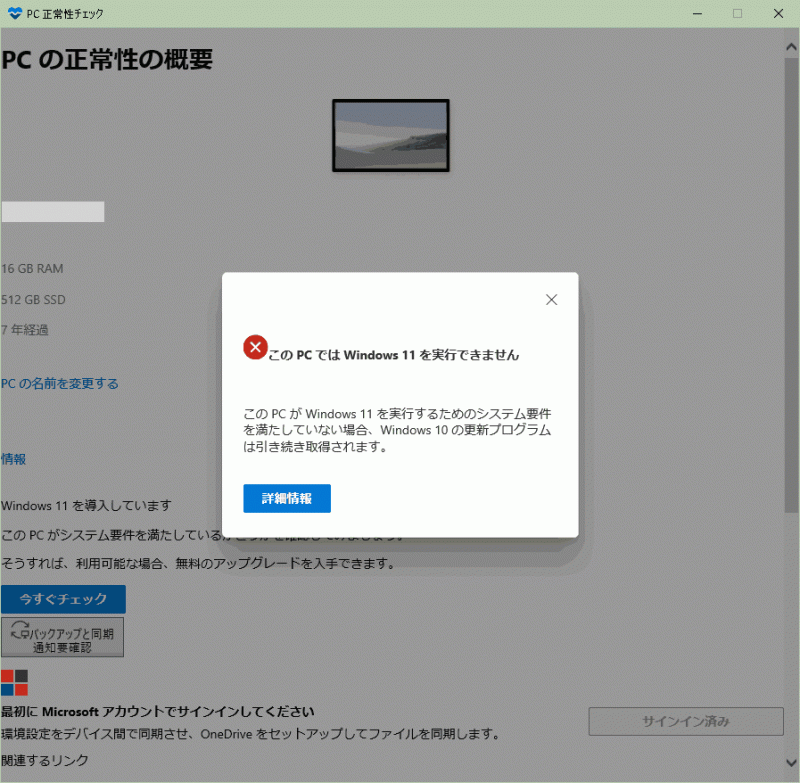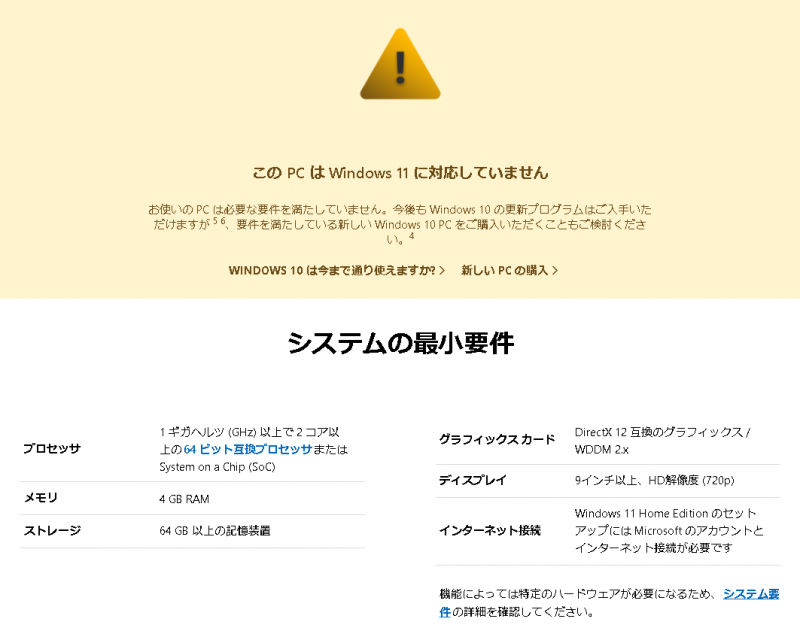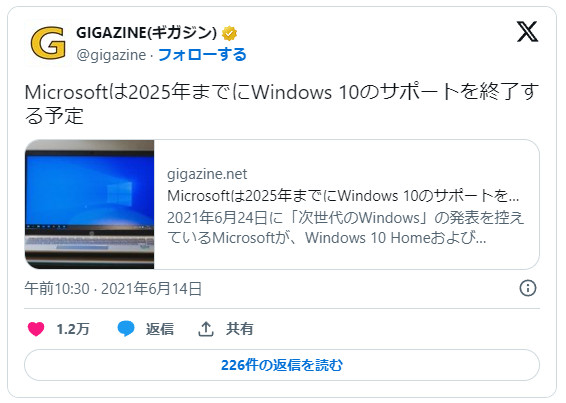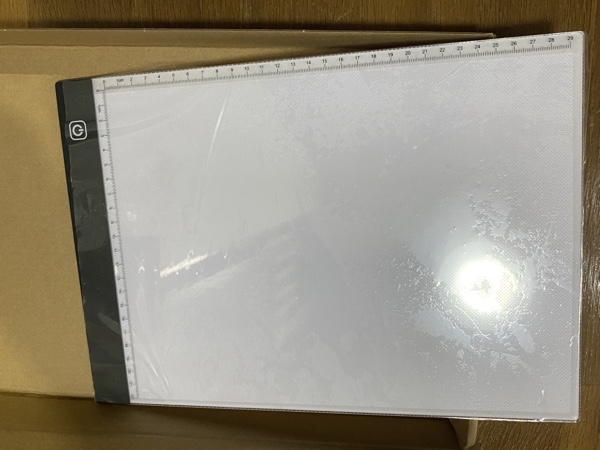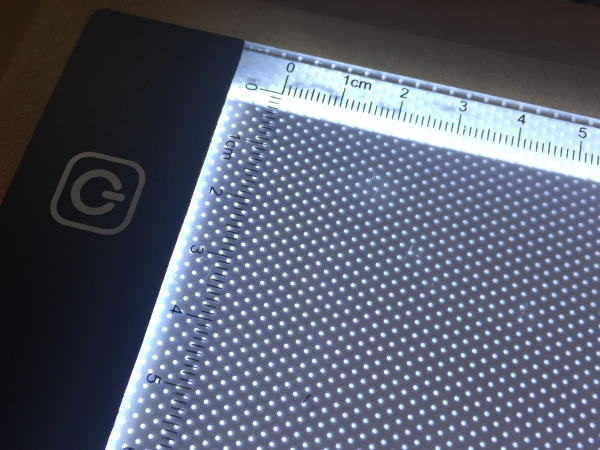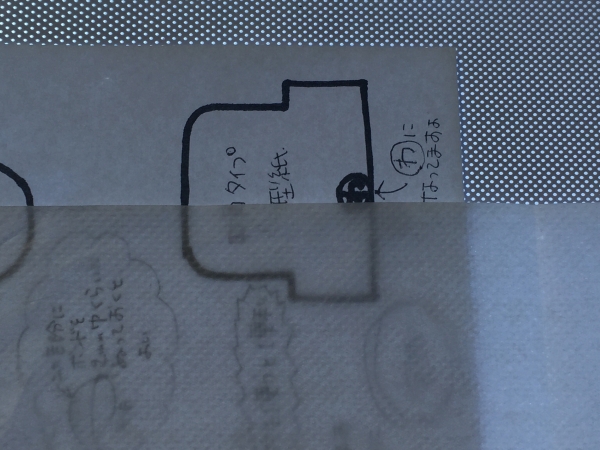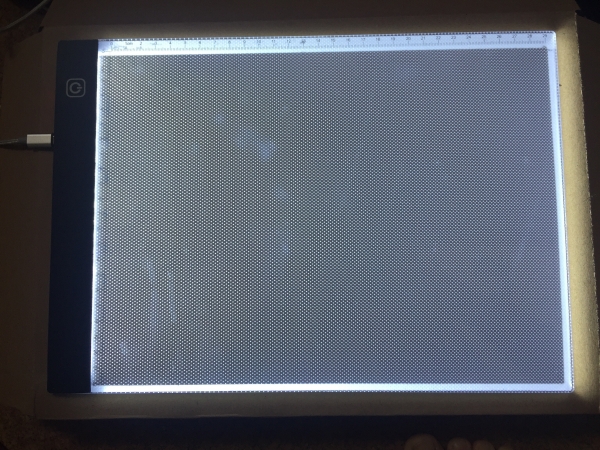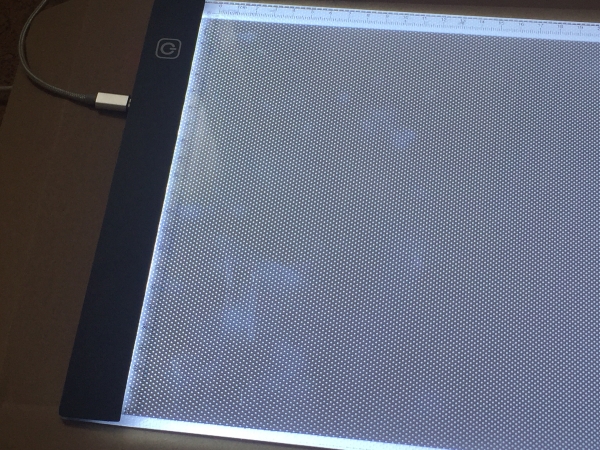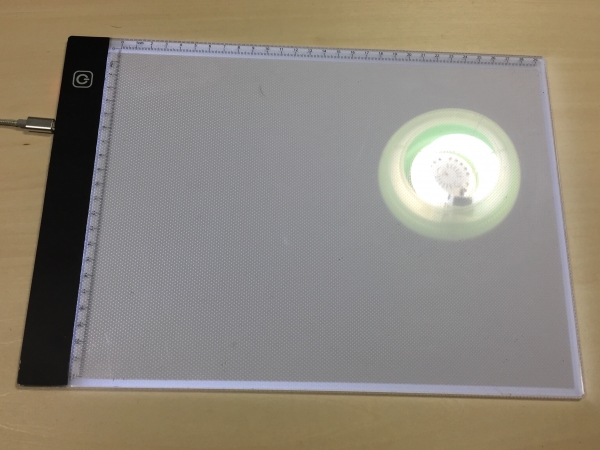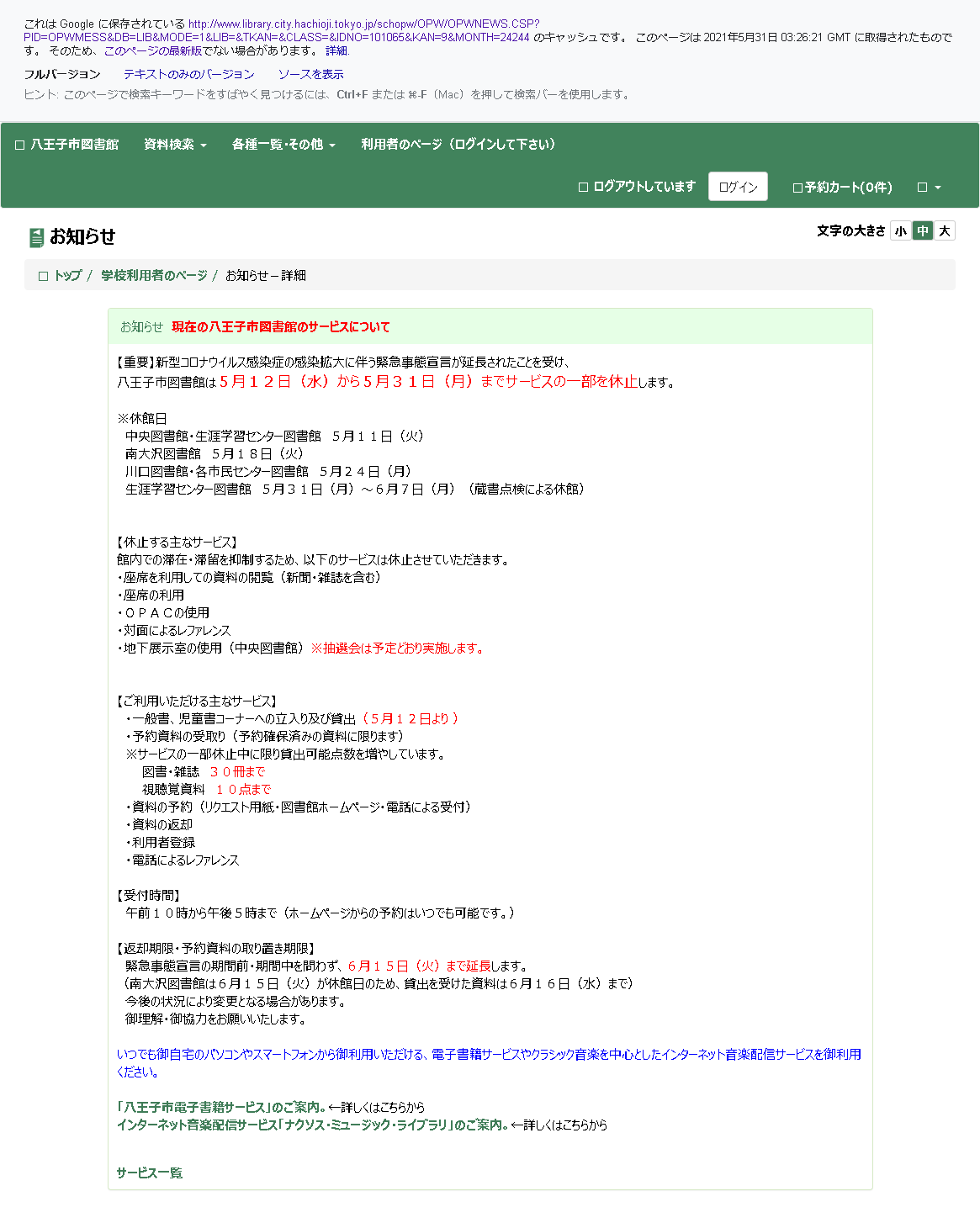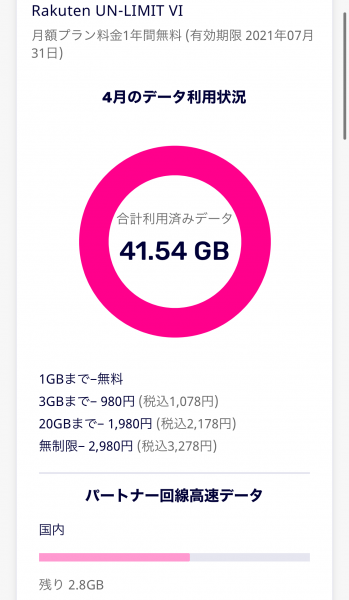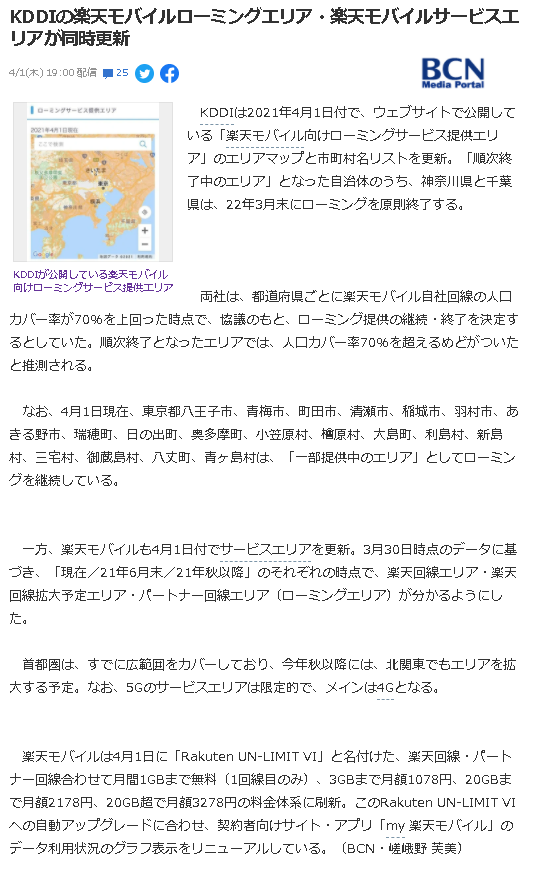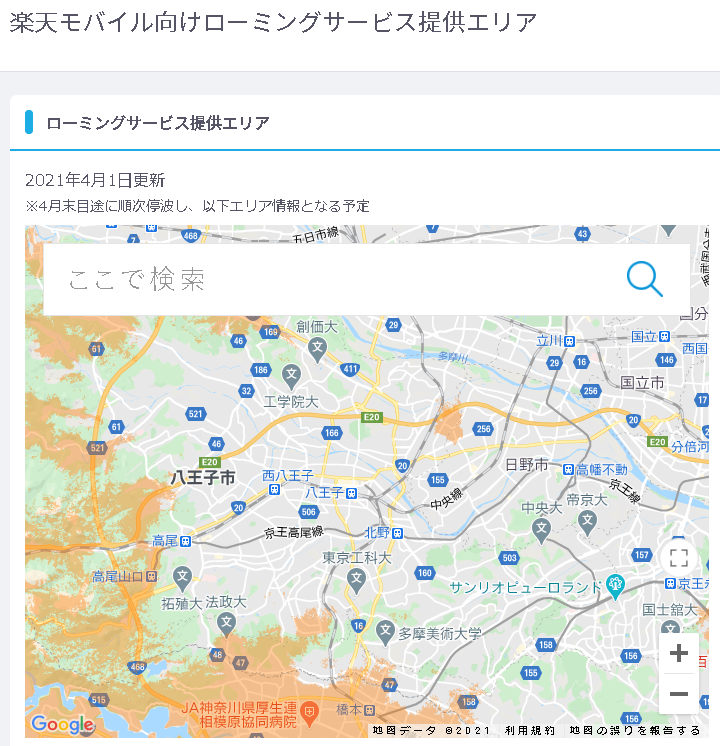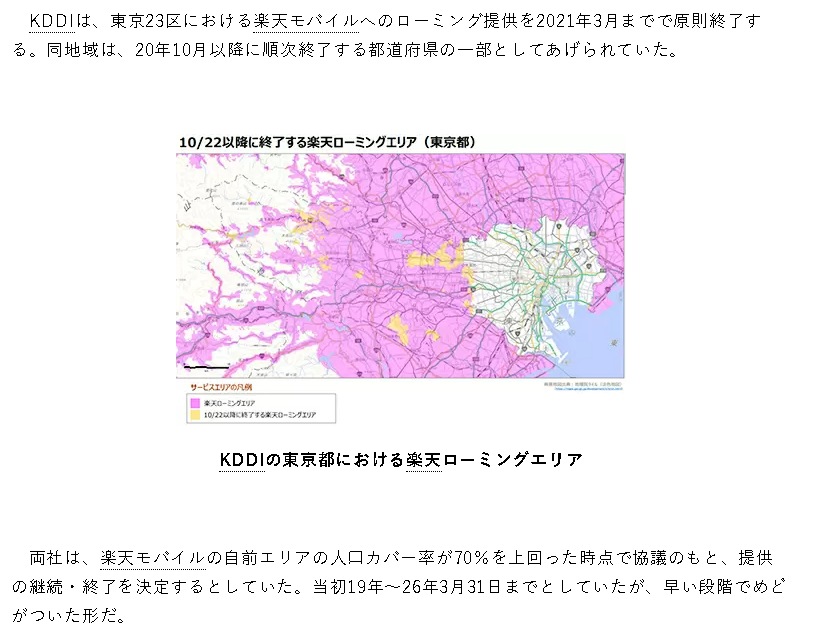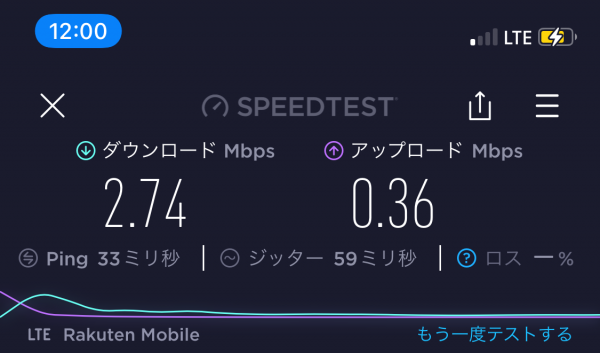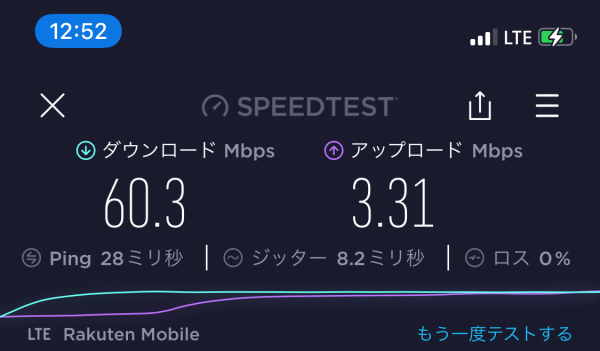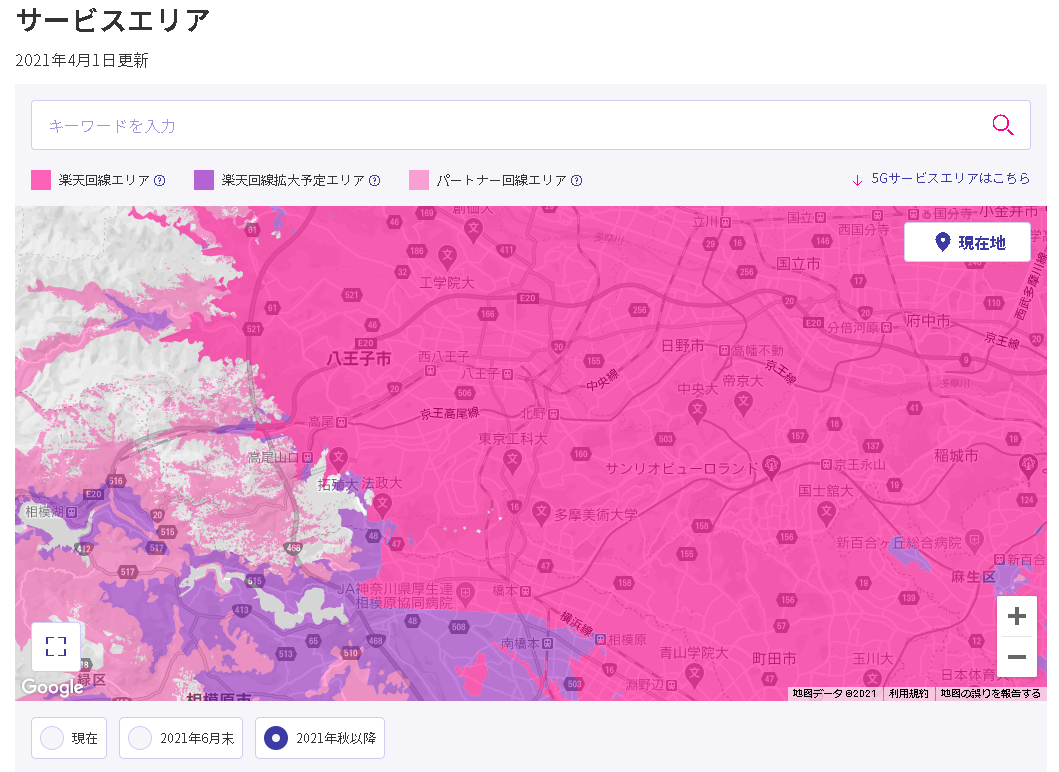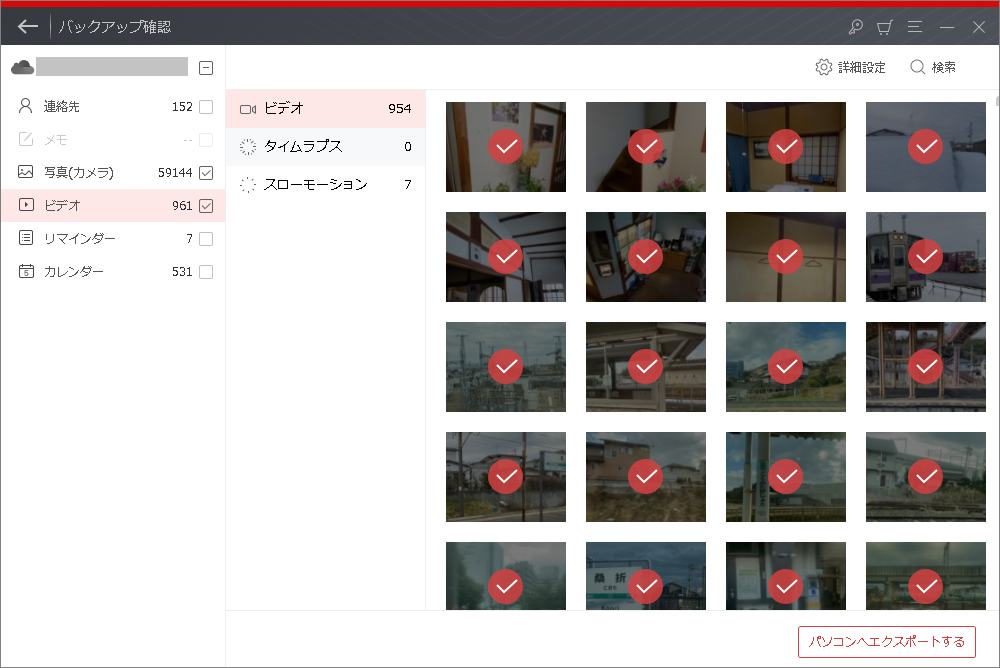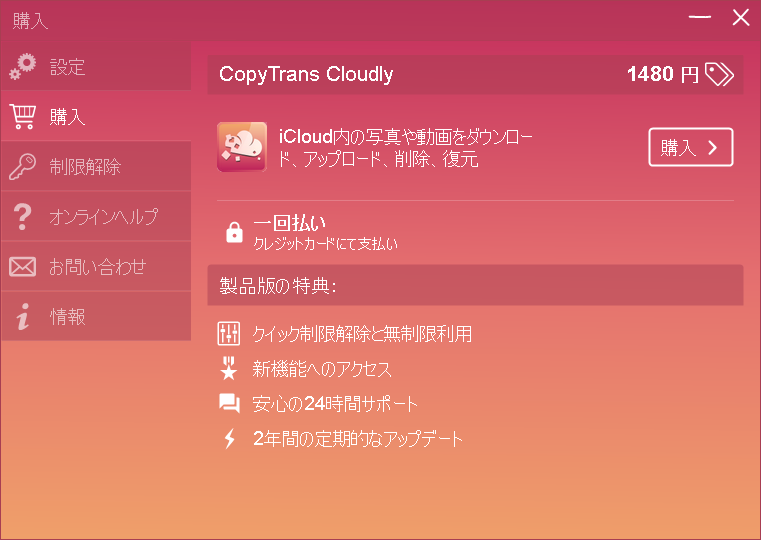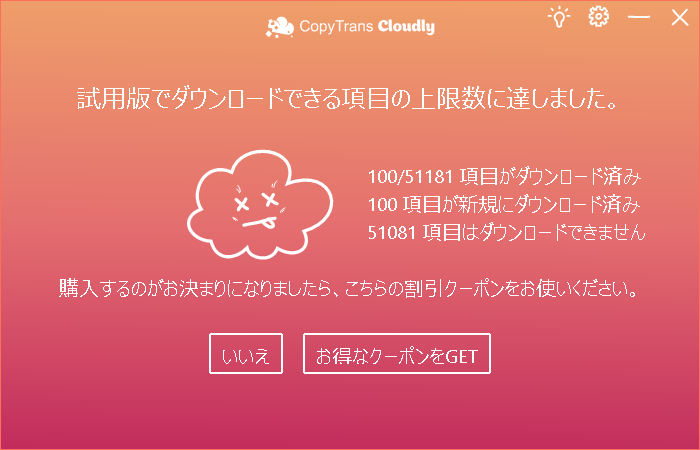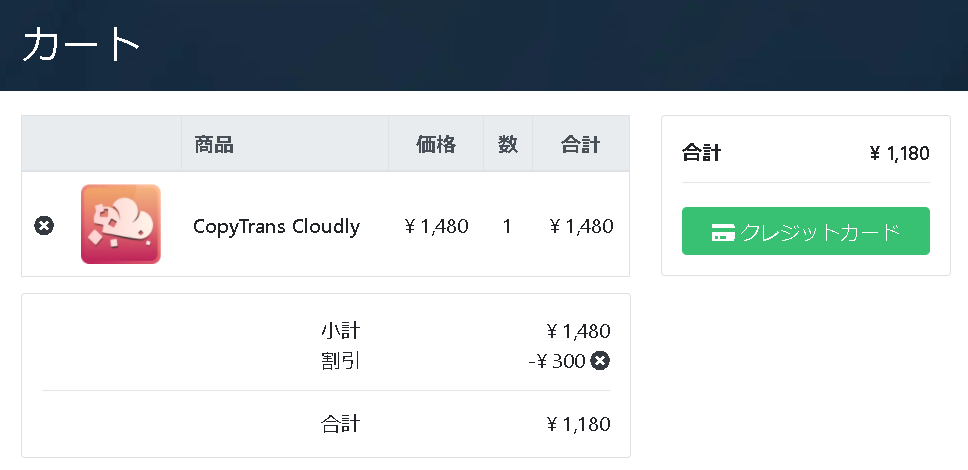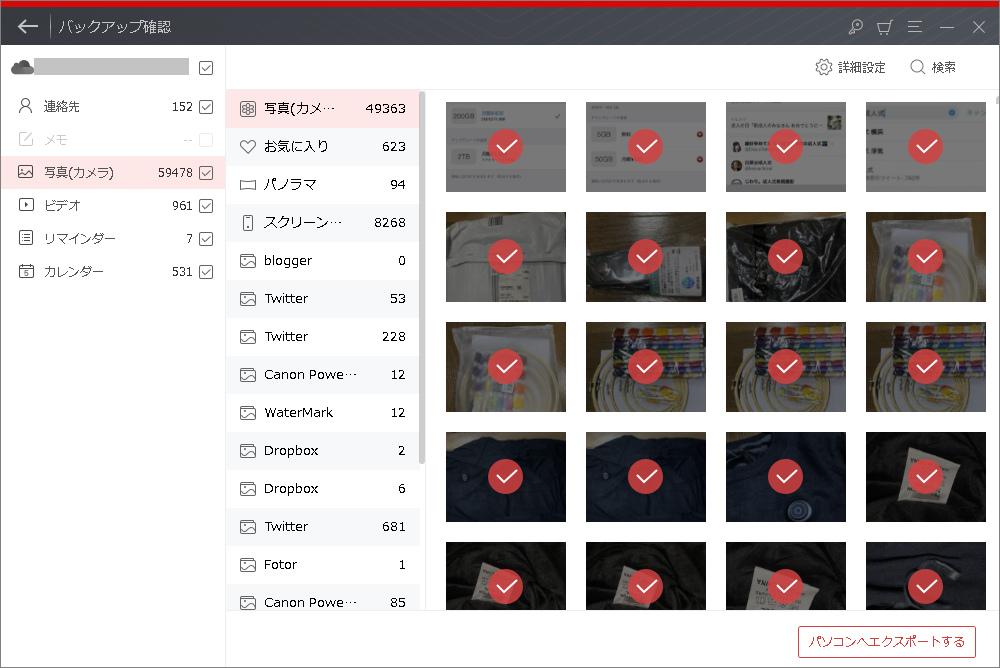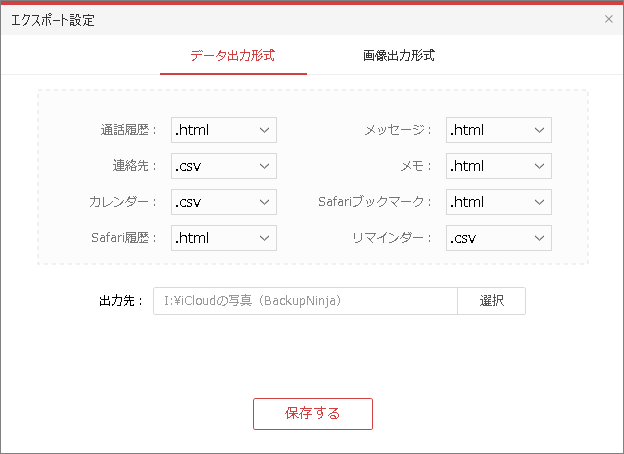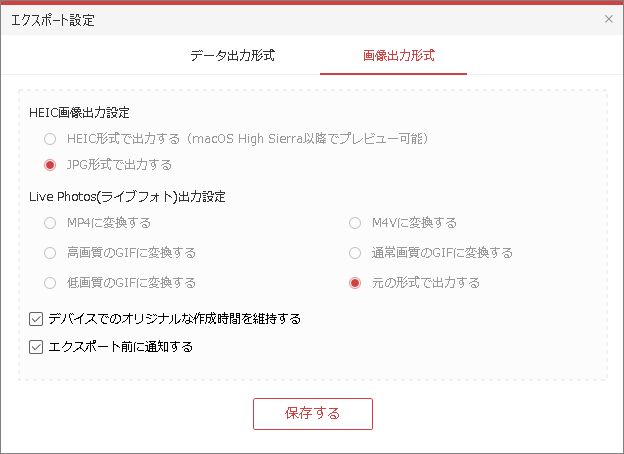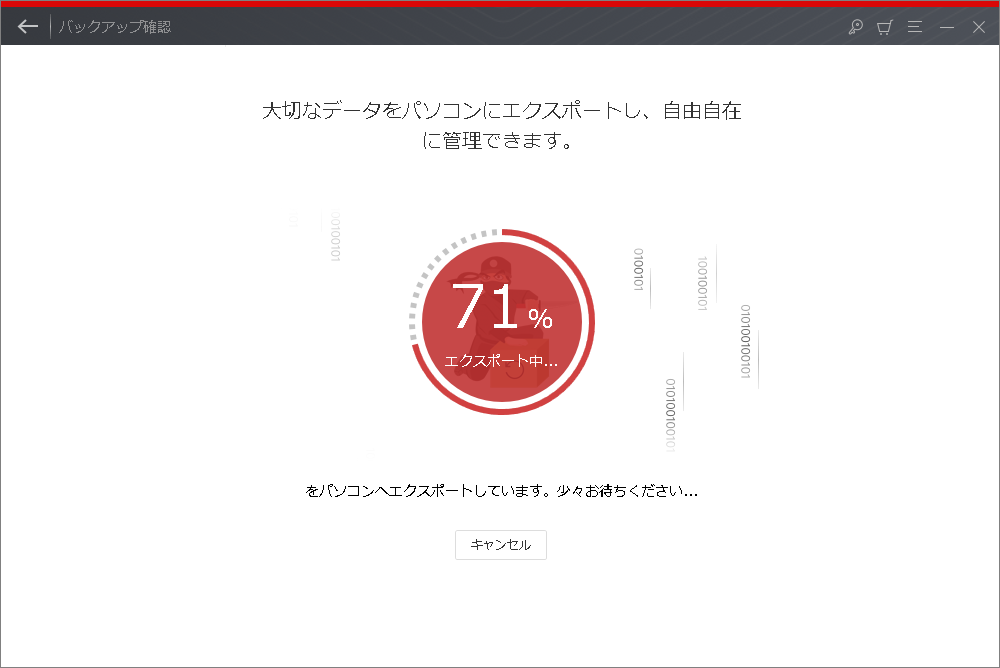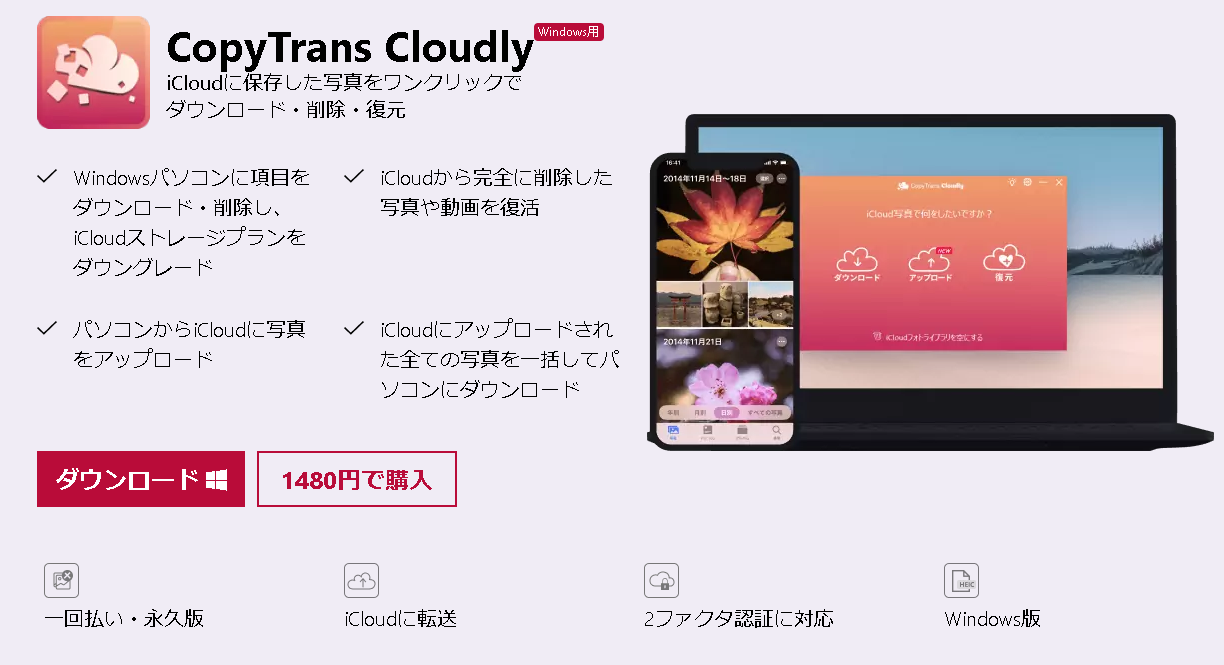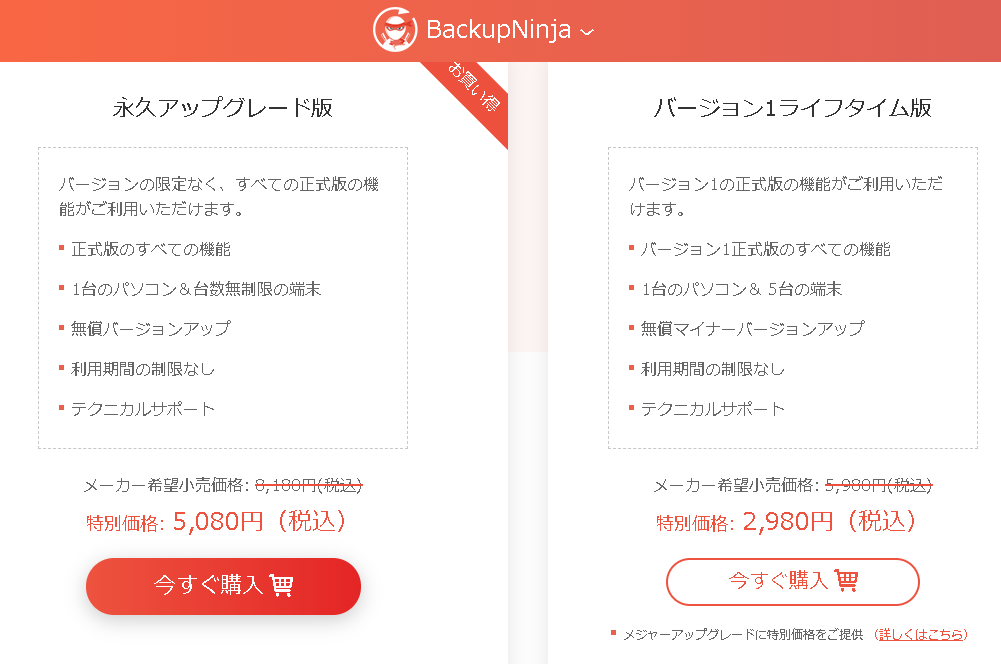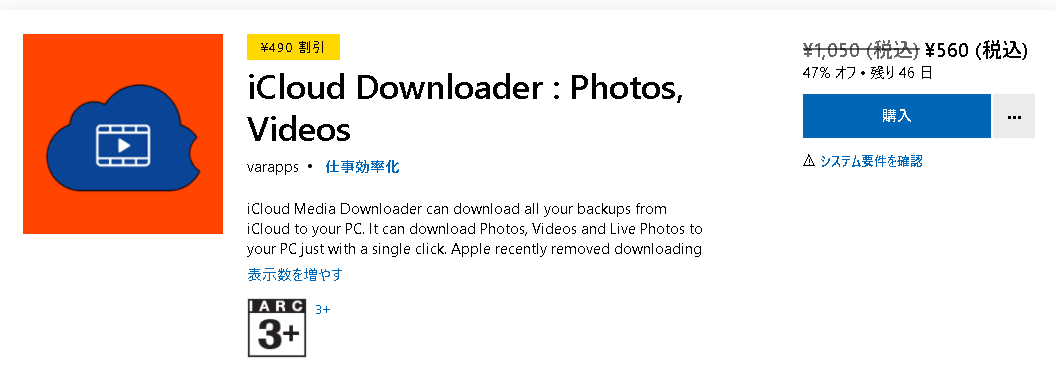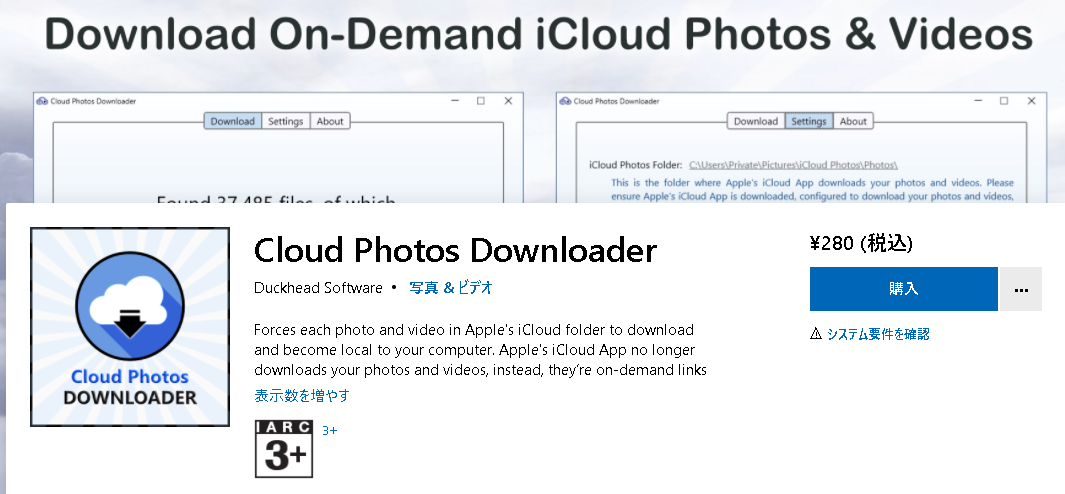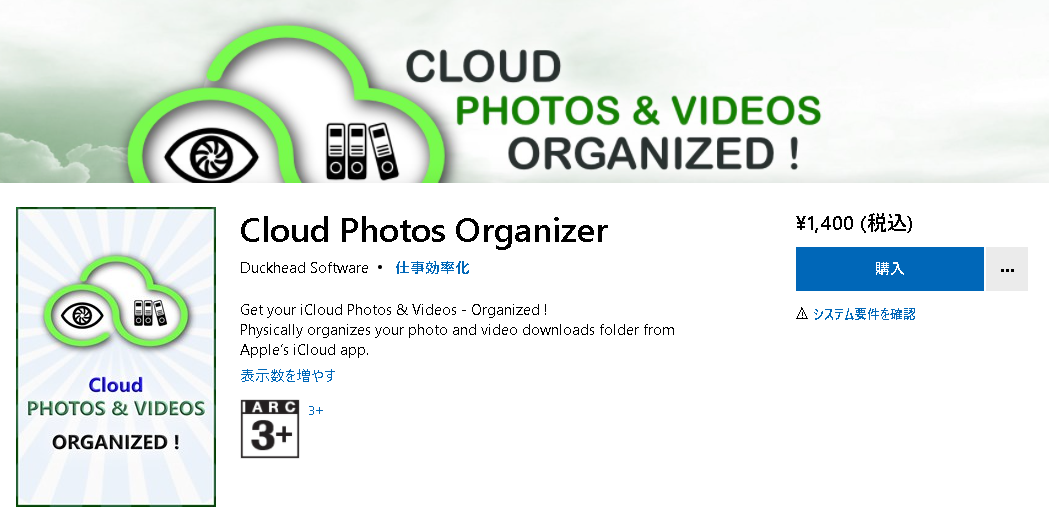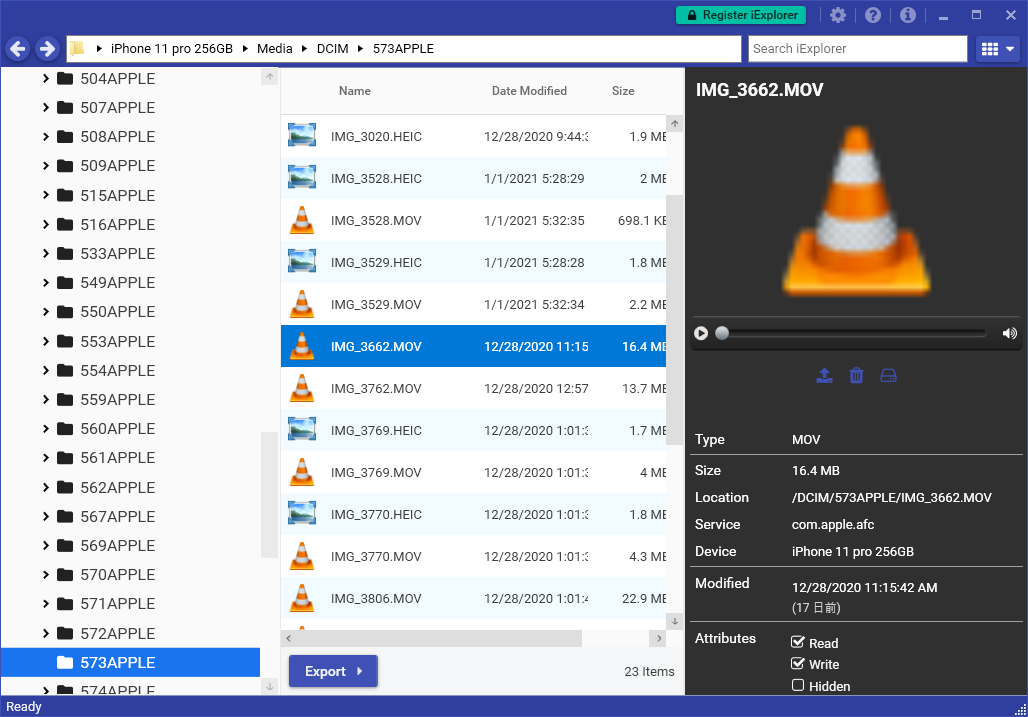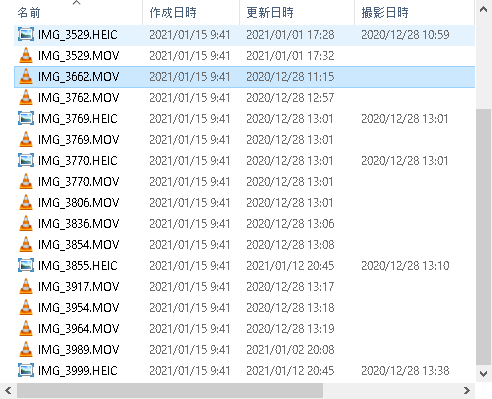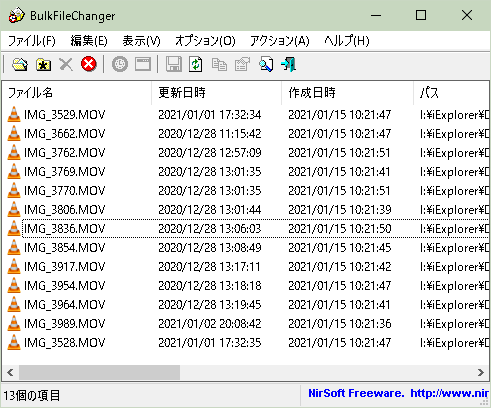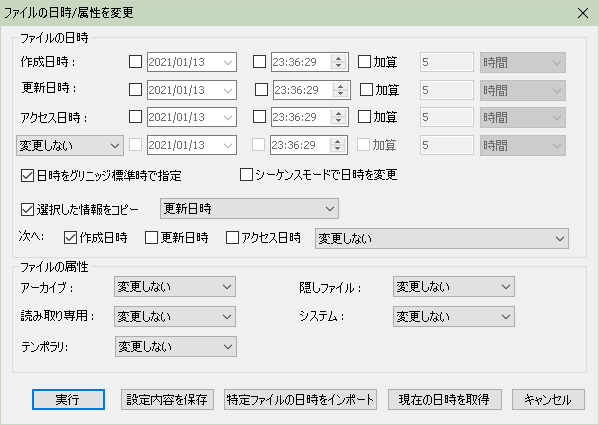自作PC&中古PCショップの話
LED付きのPC電源、電気代がもったいない気がして、日頃消灯させたままだなのだが、どうせならPCの内部を照らせるほど明るければ照明としての機能を果たせて良かったのにと思う。
ところでPCの内部がほこりだらけでもの凄いのだが(これでも一応清掃済み)、こんなに汚いのはうち位じゃないかと思って検索してみたら、もっと凄いのが出てきて安心した(安心するな)

マザーボードを取り寄せでYahoo!ショッピングのJoshinに注文後、Joshinの公式サイトを見たら「※供給不安定のため、お取り寄せの場合、お届けに2~3カ月以上お時間がかかる場合がございます。」と書いてあったので、不安を感じたが、実際には注文から3日後に発送されたので良かった。
パソコン工房も中古商品の説明欄に「出荷予定:注文日の翌日から 4~10日後」と書いてあり、「発送までしばらくお時間をいただきます」というメールが送られてきたので、「もしかしたら10日間くらいかかるのでは」と心配したが、注文から3日後に発送されたので良かった。
パソコン工房は今日、タイムセールが開催される。
WEB会員限定 特選タイムセール
特選タイムセール開催期間:2021年7月15日(木)16時 ~ 7月16日(金)11時
パソコン工房は、BOOKOFF×パソコン・スマホ 八王子駅北口店とドスパラ八王子店の間のビルに、パソコン工房 八王子店が2021年6月26日にオープンしたらしい。
その時期、店の前を通っていたのに気づかなかった自分は一体何なんだ…
じゃんぱらのネット通販も、在庫を確認してから正式注文を受けるので、他の通販サイトに比べればワンクッションある感じだが、正式注文を受けてからの手続きは早そう。じゃんぱらは最低送料が770円と高いが、会員登録すると初回500円引きのクーポンが発行され、他にも各種クーポンが発行される。
メモリの話
あとメモリについて参考になったサイトなど(基本的なことばかり)。
クラウドストレージサービスの話
無料で1TB使えるクラウドストレージサービスのTeraBox Cloud Storage、ブラウザからアップロードしようとすると「ファイルが多すぎます。一度にアップロードできる数は300 個ファイル」とヒントが出る。ファイル数が10個以下の時でも警告されてアップロードできない時がある。無料版の保存ファイル数上限は500個だそうだが、1TBという容量をフル活用するには1つ2GB以上のファイルをアップロード対象にしたほうがいいということなのか?
2TBまで使えるTeraBoxプレミアムの料金はPCサイトには書かれていない(?)みたいで、ぐぐったら検索結果のトップに以下のように表示された。
【TeraBox プレミアムについて】
TeraBox プレミアム 月額プラン:360円/月 (7日間のお試し期間後、1ヶ月毎の自動更新)
TeraBox プレミアム 1ヶ月プラン:490円 (自動更新なし)
TeraBox プレミアム 3ヶ月プラン:1,340円 (自動更新なし)
更に検索すると、TeraBoxは百度(バイドゥ)系列だから危険でないかという記事も出てきた。
どっちにしろ、大量の細かいファイルが入ったフォルダをまるごとブラウザからアップロードできないのでは、自分にはTeraBoxはあまり都合よくない。MEGAだと無料ユーザーでも1300個ものファイル入りフォルダをブラウザから丸ごとアップロードできる(アプリをインストールしろという表示は出るけど)。MEGAは1TBまではGoogle OneやAmazonストレージと変わらない月額1300円程度だが、8TBストレージが月払い2600円位、年払い26000円というのはGoogle OneやAmazonストレージに比べるとかなり安い。Megaはブラウザからのアップロードでも同一ファイルがあれば上書き保存するかどうか尋ねられ、一括適用するかどうかも尋ねられる。自分にとって使いやすいのはMEGAのほう。
Internet Archiveの文字化け修正の話
Wayback Machineで保存されたページが文字化けしていることがあるが、URLの数字の羅列の末尾に「id_」を付け加えるだけで修正できると知った。
たとえばこんな風に。↓
文字化けしたページ
http://web.archive.org/web/20160608014436/http://ashio.shokokai-tochigi.or.jp/main/syou_ss.htm
↓
なおしたページ
https://web.archive.org/web/20160608014436id_/http://ashio.shokokai-tochigi.or.jp/main/syou_ss.htm
参考